强迫症你家人知道吗?三招玩转苹果桌面
- 时间:2014-12-10 16:46
- 来源:下载吧
- 编辑:xwgod
厌倦了枯燥单一的桌面?受不了乱七八糟的图标?强迫症分分钟爆发!无论你是轻微强迫症还是跟小编一样已进入强迫症晚期,这款桌面整理软件一定是你的救星!话不多说,直接上图,看看使用前后区别:

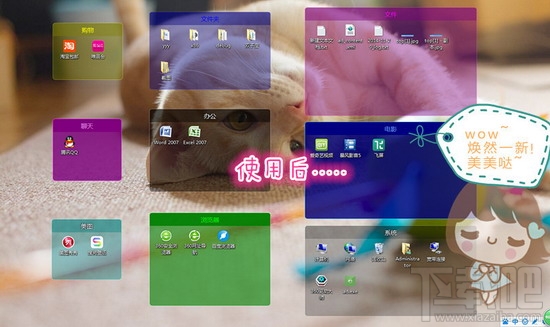
下面小编就介绍一下苹果桌面的使用方法。
第一节:基础功能
一、图标归类
1、 安装完成后,让我们来见识见识它的本领吧!开启苹果桌面,右键点击右下角图标,打开“设置中心”进行设置:
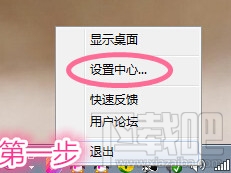
在“常规设置”中按需勾选,但为了让软件功能得到最全面的发挥,小编建议全选,熟悉操作流程之后再按需选择;
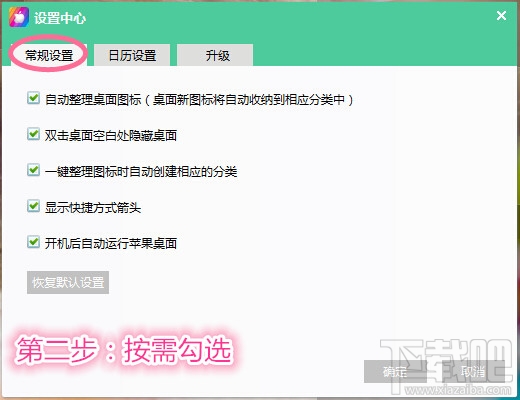
2、 设置好之后我们就回到桌面,等待奇迹发生!你的桌面是否变成了这样?

原本零散的图标被自动整理归类到了各个分类中。当然,这只是初步效果,追求完美的强迫症怎么会就此罢休?本着不折腾不嗨皮的原则,我们必须继续折腾!
3、 将其余暂时没找到队伍的图标拖动到相应的分类中或创建新分类;
拖动:掉队不可怕,关键是要迅速跟上大部队的步伐,找到集体,在温暖的集体中才有安全感~


创建:如果实在没找到适合的团队,别急,咱们也可以自主创业,成立自己的团队!
方法一(此方法较麻烦,不建议采用):

方法二:(操作简单,一步到位)
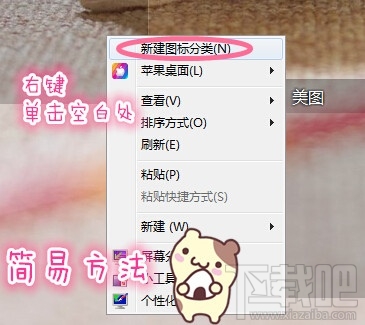
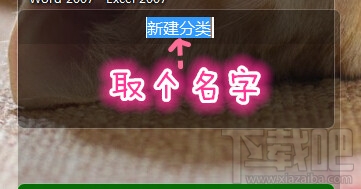
5、 重命名分类名称
分类在一键整理归类的时候会根据软件的用途自动命名,不过我们也可以发挥这款的创造力改一个更心水的名字。有创意,才够味儿!


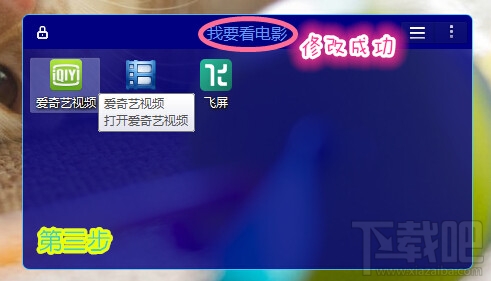
二、美化分类
1、 根据自己的使用习惯对分类进行拖拽或调整大小。
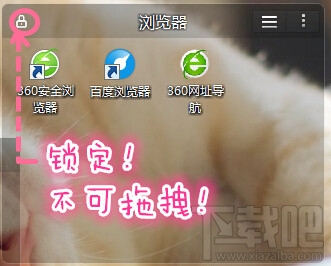
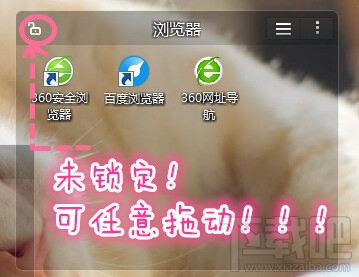
首先要确定该分类是否锁定,只有在未锁定状态下我们才能进行拖拽和调整大小:
好啦,把锁打开了,那就任意拖动了!没错,想怎么动就怎么动!调整大小很简单,跟调整图片大小的方法一样。下面,我们重点来讲解如何拖拽分类。举个栗子,将下图两个分类调换位置:
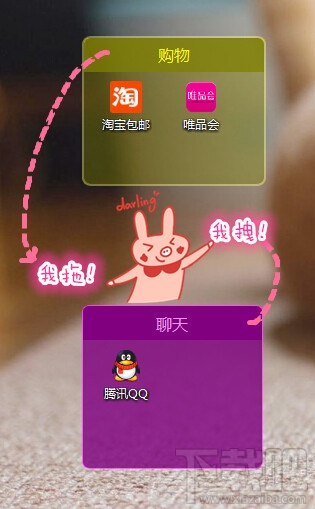
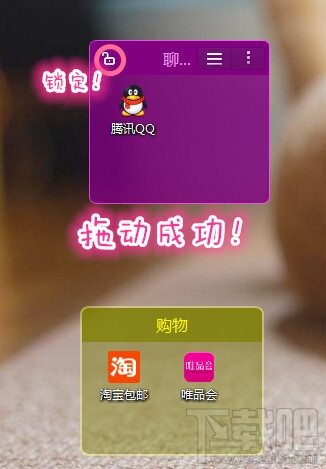
各就各位之后呢,我们就将其锁定。下次需要调整的时候开锁就行啦!
{#page_break title=''#}2、 调整图标排列模式
如果某个分类中图标太多怎么办?扩大分类?当然不是。聪明的你应该想到,下图红圈中的按钮绝不是毫无意义的摆设,对吧?点击该按钮,可实现平铺与列表模式的自由切换。神马意思捏?就如同我们在整理衣服时是直接挂在衣柜里还是叠好放衣柜里呢?前者的优势在于方便我们找衣服,打开衣柜,一目了然。后者的优势是节省空间,可放置更多衣物。你喜欢哪一种呢?
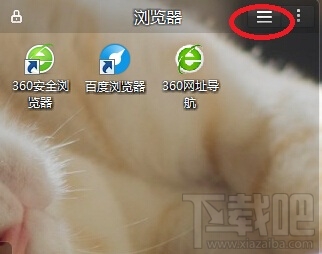
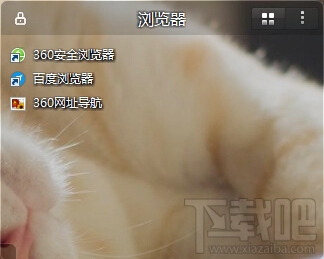
3、 调整分类颜色
到这一步,各个分类的位置和大小都已固定,但看起来似乎还是稍显单调。没错!一个好的桌面不仅要好用,更要好看有木有?试想一下,每天打开电脑就可以看到赏心悦目的桌面,心情一定美美哒!为了给寒冷的冬天增添一抹亮色,小编决定把分类调成五颜六色!冬天到了,春天还会远吗?
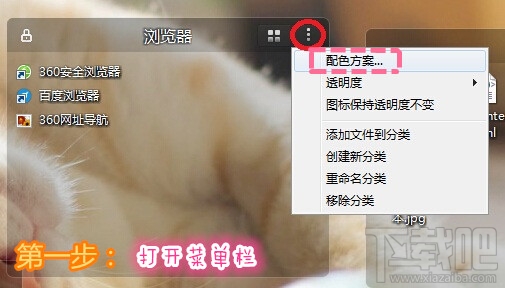
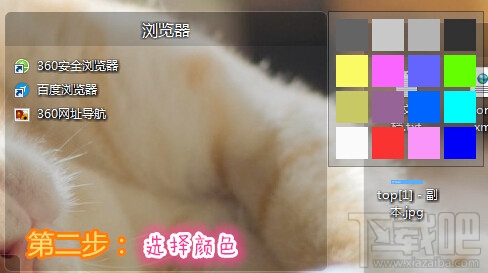

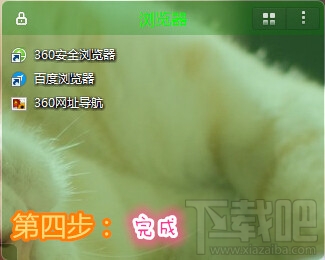
其他分类按此方法操作,爱怎么折腾就怎么折腾!
大功告成!效果图!
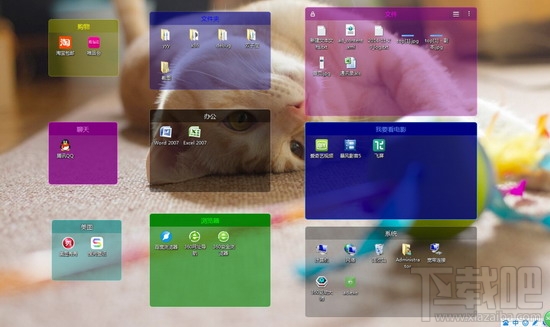
4、 隐藏桌面
成就感爆棚有木有!但喵星人不乐意了呀!我跟你什么仇什么怨?伦家打扮得美美的,为嘛都不让我露个脸?息怒息怒,小编忘了说,为了更好地欣(xuan)赏(yao)你精心挑选的壁纸,我们可以双击桌面空白处,将分类隐藏哦!效果见下图:

图标隐身成功,再次双击就可以显示桌面了!
第二节:其他功能
一、苹果桌面日历的使用
首先,进入“设置中心”开启“日历设置”,然后回到桌面,点击右下角日期处,即可显示日历。如果你觉得这跟系统自带的日历没有区别,那就错了。仔细看还是有很大不同滴:系统日历在查看其他日期时,是不是翻来翻去鼠标点到手软?而苹果桌面日历则巧妙地避免了这一缺陷,在右侧虚线框中可快速选择月份,点击“今”按钮又可以回到当前日期。
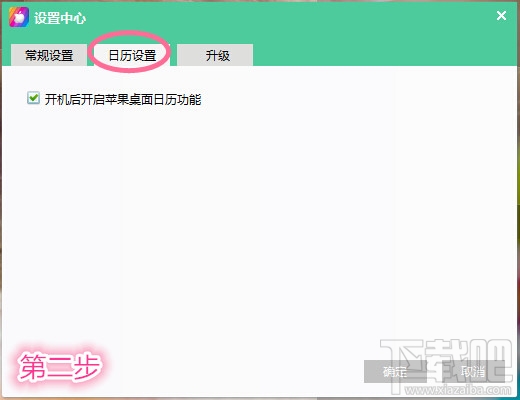

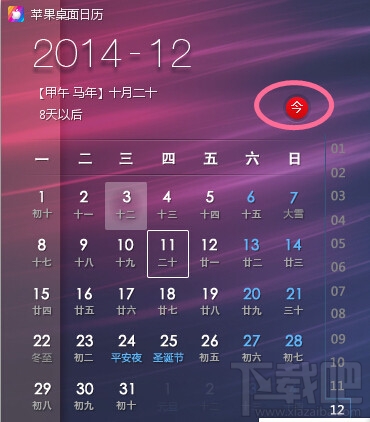
好吧,如果你觉得这些都不重要。那么问题来了:今天12月4日,距离春节还有多少天?
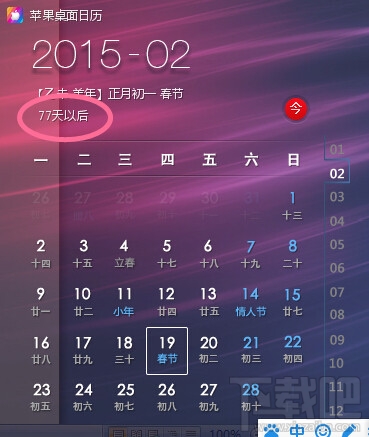
二、用户论坛
右键点击苹果桌面图标→用户论坛→进入“苹果桌面吧”,更多使用技巧吧主将为您细心讲解。欢迎围观,欢迎吐槽,谢绝掐架。
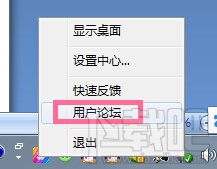
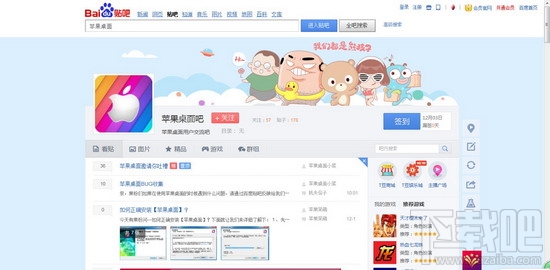
- 什么笔记本能畅玩黑神话悟空
- NVIDIA发布GeForce 466.27驱动:RTX 3060挖矿打回原形
- 华为畅享10e怎么样?华为畅享10e手机详细评测
- iQOO3玩游戏怎么样?iQOO3手机游戏性能详细评测
- 华为MateXs折叠屏手机怎么样?华为MateXs手机评测
- iPhone X和iPhone XR哪个值得买?iPhone X和iPhone XR对比详解
- 3款新iPhone XS/XR/XS Max价格对比,新苹果手机国行、港版、美版、日版买哪个?
- iPhone港版值得买吗?国行与港版iPhone对比分析
- 澎湃S1与骁龙625处理器对比评测
- 子弹短信或将取代微信?子弹短信使用评测
- 安卓9Pie系统初体验:不输苹果iOS
- 魅族16th评测:小试牛刀之后的真旗舰
最近更新
-
 无限暖暖兑换码大全 兑换码怎么使用
无限暖暖兑换码大全 兑换码怎么使用
无限暖暖兑换码大全!作为近期爆火的3D虚幻
- 2 DNF手游发生错误游戏结束 11-27
- 3 Farming Simulator25怎么修改播种类型 11-15
- 4 Farming Simulator25怎么设置中文 11-15
- 5 Farming Simulator25怎么种水稻 11-15
- 6 鸣潮v1.4椿成就攻略 11-15
人气排行
-
 NVIDIA发布GeForce 466.27驱动:RTX 3060挖矿打回原形
NVIDIA发布GeForce 466.27驱动:RTX 3060挖矿打回原形
NVIDIA今天发布了GeForce466.27驱动,这是一款WHQL驱动,升级内容
-
 桌面图标多又乱?快屏桌面轻松一键整理
桌面图标多又乱?快屏桌面轻松一键整理
每天上班,我们做的第一件事情就是启动自己的办公电脑;电脑桌面是
-
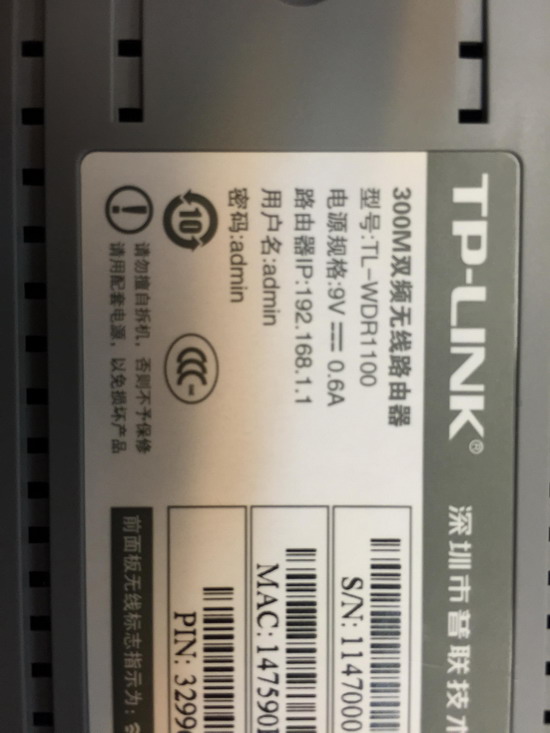 路由器默认密码有哪些?路由器的各种密码在哪找
路由器默认密码有哪些?路由器的各种密码在哪找
路由器的繁琐设置一直困扰着大家,首先大家需要面对的困扰就是各
-
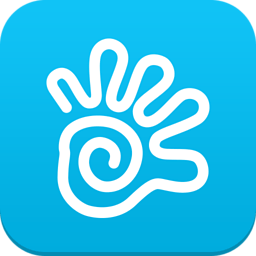 手机怎么学英语 好用手机学英语练口语软件推荐
手机怎么学英语 好用手机学英语练口语软件推荐
我爱背单词,我爱学口语,相信进修英语是现今时代的必须课程吧,
-
 手机怎么玩弹钢琴 热门手机弹钢琴软件分享
手机怎么玩弹钢琴 热门手机弹钢琴软件分享
手机,除了打发时间之外,还是我们陶冶情操,学习技能的好助手,
-
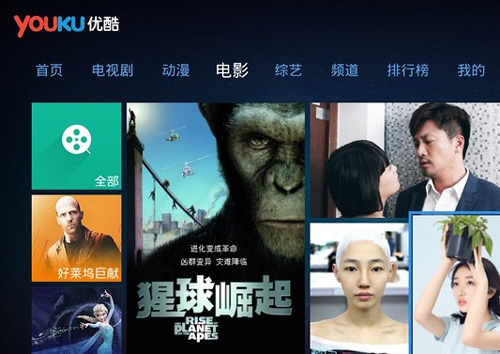 广电封杀 目前仍可用TV视频点播客户端介绍
广电封杀 目前仍可用TV视频点播客户端介绍
因为广电的行文封杀,各大视频客户端提供商纷纷将TV端应用下架,
-
 最接地气的智能手表 WeLoop小黑体验评测
最接地气的智能手表 WeLoop小黑体验评测
从默默无闻的索尼SmartWatch,到Pebble、再到Gear,智能手表被骂
-
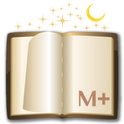 手机怎么看电子书?安卓手机看书软件哪个好?安卓手机看书软件推荐
手机怎么看电子书?安卓手机看书软件哪个好?安卓手机看书软件推荐
在手机上看电子书是我们常干的事情,手机看书软件哪个好呢?下面
-
 手机美颜自拍软件有哪些 优秀手机美颜自拍神器大放送
手机美颜自拍软件有哪些 优秀手机美颜自拍神器大放送
照相,是手机的基本功能,当然最常见的硬需就是自拍了,不管爱不
-
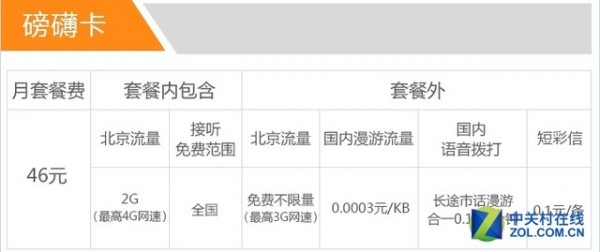 实测电信无限流量卡 一天可刷30GB后限速
实测电信无限流量卡 一天可刷30GB后限速
前一阵儿北京电信干了一件6到飞起的事儿——无限流量卡。无限流量
